2023-07-11 250
首先要打开Excel,输入求和公式【=SUM(E4+F4)】为例子,然后回车键计算出。如图:
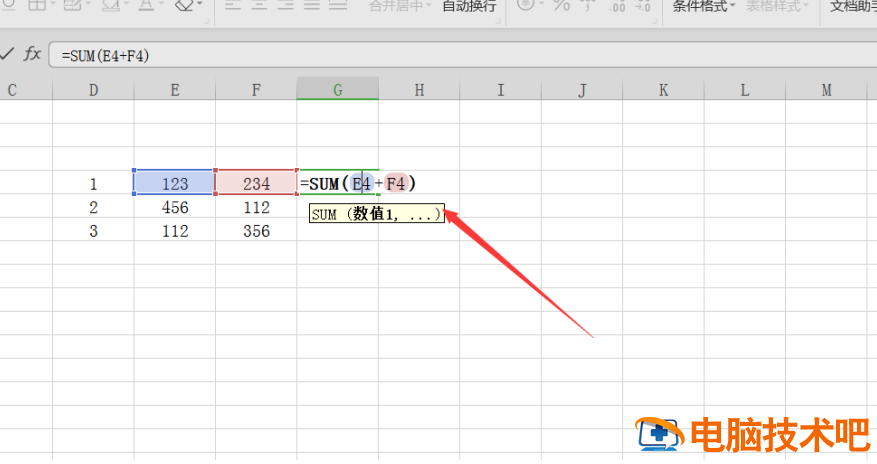
将光标放在已经编好公式的表格右下角,此时光标就变成了实心的黑色十字标,这时左键标往下填充即可,填充之后下面的部分的计算公式均按为所复制的第一个公式,效果如图:
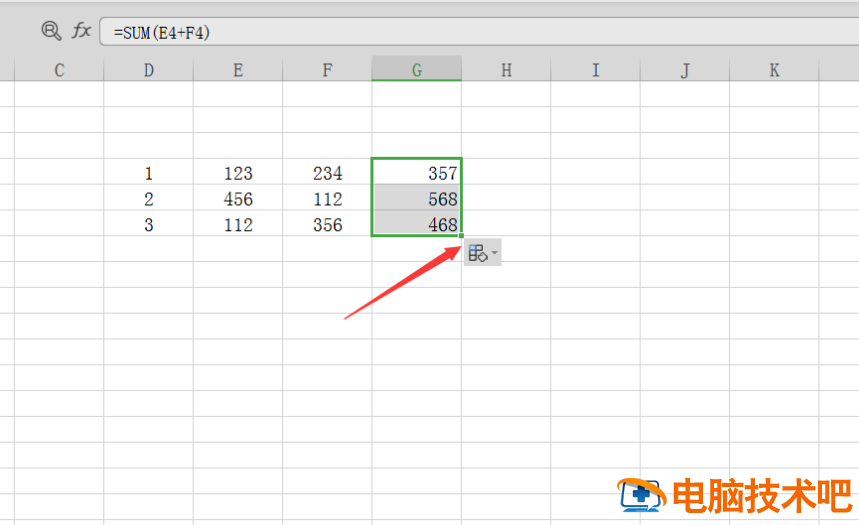
第二种方法比较麻烦点,不过也比较好操作,首先先选中已经有公式的表格,然后右键选择复制,会变成图中样子:
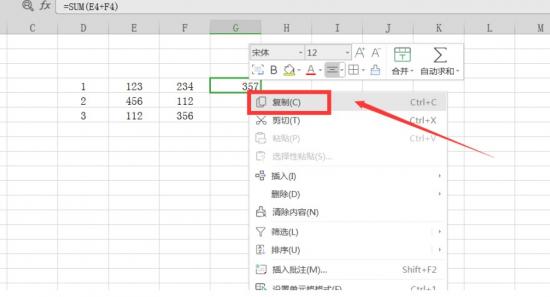
然后选中进行公式运算的表格,右键选择粘贴就可以了:
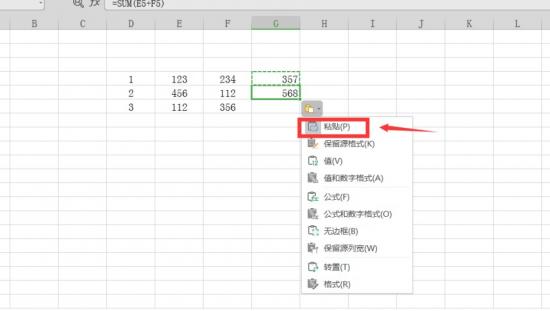
那么,在Excel表格当中,进行公式复制的操作,是不是非常简单呢,你学会了吗?
原文链接:https://000nw.com/13692.html
=========================================
https://000nw.com/ 为 “电脑技术吧” 唯一官方服务平台,请勿相信其他任何渠道。
系统教程 2023-07-23
电脑技术 2023-07-23
应用技巧 2023-07-23
系统教程 2023-07-23
系统教程 2023-07-23
软件办公 2023-07-11
软件办公 2023-07-11
软件办公 2023-07-12
软件办公 2023-07-12
软件办公 2023-07-12
扫码二维码
获取最新动态
